华硕笔记本重装系统按哪个键
- 分类:教程 回答于: 2022年11月21日 13:12:00
现在用话华硕笔记本电脑越来越多了,不管是学习还是工作都离不开电脑,但是会面临系统重装的苦难,很多小伙伴们也不是很懂。那么小编就以华硕笔记本重装系统按哪个键来进行讲解步骤了。
工具/原料:
系统版本:windows10系统
品牌型号:华硕X550 JD4200
方法/步骤:
1、把电脑打开,等到运行正常以后,按一下Esc按钮,上面win10系统会有两个选择弹出来;Windows boot manager或者SETUP,如果点击这两个没有任何反应的话,可以尝试的打开F1或者F2。

2、接下来点击SETUP进入到BIOS,然后在鼠标定位到Security页面,找到Secure BOOT Control这一段英文,然后回车确认将Enabled改为Disabled。

3、后面可以先按一下F10进行确认保存然后退出BIOS,进行重启以后继续按ESC,在菜单还没启动的时候,再次进入BIOS,切换boot页面,可以Launch CSM改为Enabled或者是OK。然后继续点击F10保存重启。
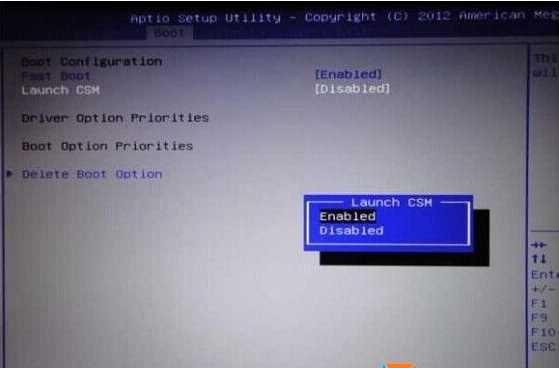
注意事项:操作的时候一定要认真仔细,不要点错了,英文也不要看错了。
总结:平时电脑跟新或者是重启系统都是比较常见的,但是很多小伙伴们都是不会操作,小编写的步骤也是比较详细的,可以试试实际的操作一番;这样以后自己就可以不用麻烦别人了。
 有用
26
有用
26


 小白系统
小白系统


 1000
1000 1000
1000 1000
1000 1000
1000 1000
1000 1000
1000 1000
1000 1000
1000 1000
1000 1000
1000猜您喜欢
- 电脑重装系统要多久2022/11/08
- windows10装window7系统教程2017/01/24
- xp重装系统步骤图解2016/09/27
- 系统重装的简易方法2022/07/05
- 电脑黑屏开不了机的解决教程..2022/03/31
- 系统重装软件分享2022/12/08
相关推荐
- win7设置u盘背景方法步骤2016/11/13
- 电脑垃圾软件删了又自动安装回来该怎..2021/09/23
- 电脑硬盘坏了恢复数据的方法有哪些..2023/05/06
- 请人重装系统要多少钱2023/03/06
- win7系统文件损坏怎么办?2015/10/20
- 宏基电脑开机进入高级选项的方法..2021/10/08

















